Yuav Paub
- Search for regedit qhib Registry Editor.
- Ntxiv tus Start_ShowClassicMode tus nqi rau tus yuam sij hauv HKEY_CURRENT_USER.
- Hloov tus nqi cov ntaub ntawv rau 1 thiab rov pib dua.
Cov kab lus no piav qhia yuav ua li cas thiaj tau Windows 11 classic Start menu kom koj lub desktop xav tias me ntsis zoo li Windows 10. Tus nqi sau npe yuav tsum tau ntxiv rau Windows Registry, tab sis nws yooj yim heev thiab ua kom tiav.
Qhov kev sau npe tweak no tau lees paub tias ua haujlwm tsuas yog ntawm qhov tshwj xeeb Windows 11 tsim. Kev hloov kho los tsim 22000.65 tau paub los tiv thaiv kev hloov kho los ntawm kev ua haujlwm.
Windows 11 Start Menu: Dab Tsi Tshiab
Lub Windows 11 Pib ntawv qhia zaub mov zoo li txawv me ntsis ntawm cov ntawv qhia zaub mov hauv Windows 10. Raws li koj tuaj yeem pom, cov khoom pinned tau tso tawm rau sab saum toj nrog rau tag nrho lwm tus siv tau los ntawm Tag nrho cov appskhawm. Cov khoom pom zoo thiab tsis ntev los no yog nyob rau hauv ib nrab hauv qab. Lub hwj chim khawm yog li cas koj tso koj lub computer mus pw los yog kaw los yog restart.
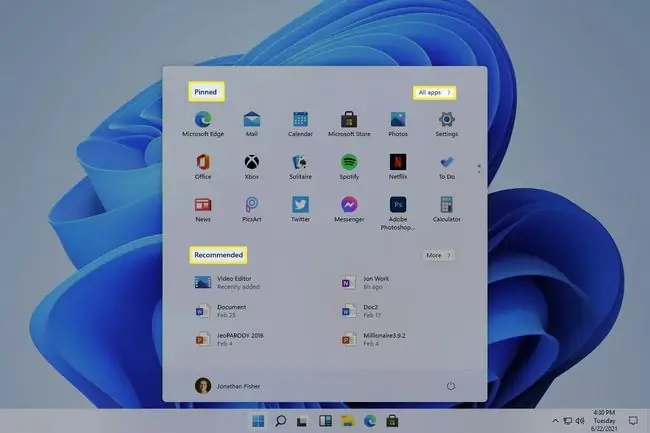
Tom qab lub npe tweak piav qhia hauv qab no, cov ntawv qhia pib classic yuav rov qab los. Nws ua haujlwm ze li ntawm ib yam li Windows 10 Start menu, qhov twg tsis ntev los no tau ntxiv cov khoom nyob rau sab laug thiab pinned apps nyob rau sab xis. Lub hwj chim khawm nyob rau sab laug hauv cov ntawv qhia zaub mov classic thiab tsis zoo li Windows 10, tsis muaj kev sib txuas ntawm sab laug vaj huam sib luag rau kev teeb tsa, cov ntaub ntawv, duab, thiab lwm yam, tshwj tsis yog tias koj kho qhov chaw (ntxiv rau qhov hauv qab no).
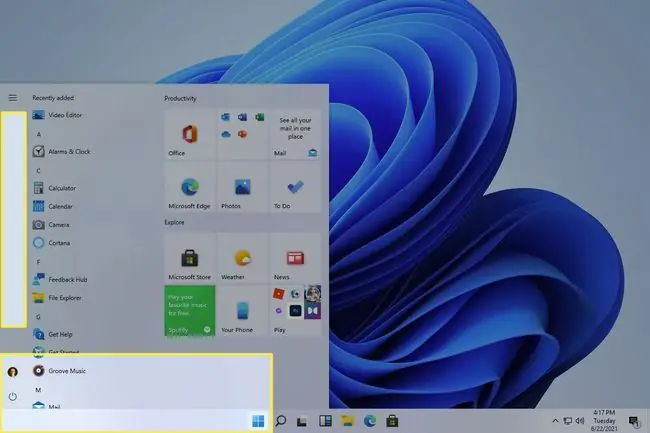
Yuav ua li cas hloov Start Menu Rov qab mus rau 'Nco'
Windows 11 teeb tsa ib qho tshiab rau Start menu. Nws tsis zoo ib yam li cov ntawv qhia zaub mov uas koj tau siv rau hauv Windows 10, tab sis hmoov zoo, lub npe me me tweak tuaj yeem ua rau nws zoo li cov ntawv qhia pib classic uas koj xav tau.
-
Xaiv lub pob tshawb nrhiav los ntawm lub chaw ua haujlwm thiab ntaus regedit.

Image - Xaiv Open thaum Registry Editor tshwm.
-
Nav ntawm no los ntawm kev nthuav cov folders ntawm sab laug pane:
HKEY_CURRENT_USER\Software\Microsoft\Windows\CurrentVersion\Explorer\Advanced
-
Right-click Advanced ntawm sab laug pane thiab xaiv New > DWORD (32-ntsis) Tus nqi.

Image -
Enter this as the new value's name, and then press Enter txhawm rau txuag nws.
Start_ShowClassicMode
-
Ob-nias tib tus nqi thiab hloov cov ntaub ntawv los ua 1, thiab xaiv OK.

Image - Restart your computer. Txoj kev nrawm tshaj plaws los rov pib dua Windows 11 yog nyem rau ntawm Start khawm thiab xaiv Shut down lossis kos npe tawm > Restart. ID nkag mus thiab rov qab rau hauv tseem yuav ua haujlwm.
Restoring lub neej ntawd Windows 11 Pib ntawv qhia zaub mov yog qhov yooj yim tiag tiag los ntawm kev thim rov qab cov kauj ruam saum toj no. Koj tuaj yeem rho tawm tus nqi uas koj tau ua thaum lub sijhawm 5, lossis rov qab mus rau qib 6 thiab hloov cov ntaub ntawv mus rau 0. Rov pib dua lossis tawm mus txhawm rau txhawm rau hloov pauv.
Yuav ua li cas kho lub Windows 11 Start Menu
Lub Windows 11 Chaw yog qhov koj tuaj yeem kho qhov koj pom ntawm Start menu. Mus txog qhov ntawd los ntawm kev tshawb nrhiav Settings thiab tom qab ntawd mus rau Personalization > Start.
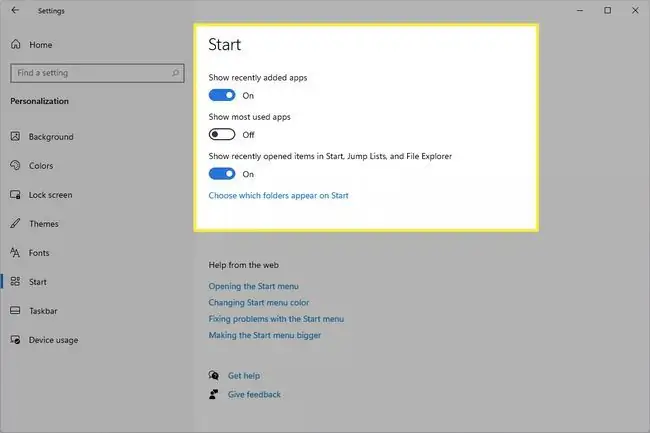
Nws nyob ntawd koj tuaj yeem pom lossis zais cov apps tsis ntev los no, feem ntau siv apps, thiab cov khoom tsis ntev los no qhib. Xaiv Xaiv cov folders twg tshwm sim ntawm Pib cia koj toggle qhov pom ntawm cov folders xws li File Explorer, Chaw, Cov Ntaub Ntawv, Network, Downloads, thiab ntau dua.
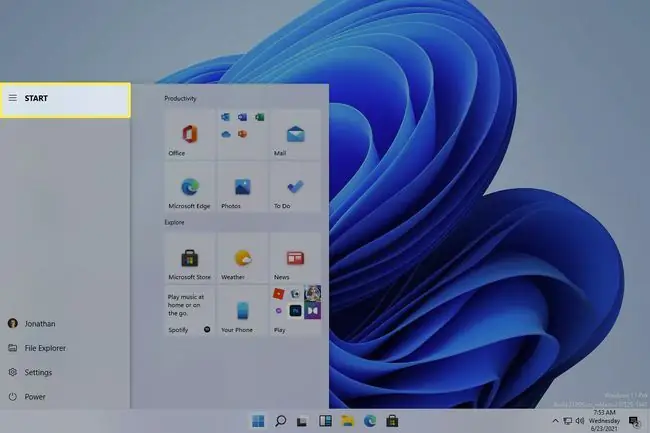
Pinning thiab unpinning Start menu cov khoom, thiab rov kho lawv, yog qhov yooj yim heev. Ob lub neej ntawd thiab cov ntawv qhia pib classic muaj qhov Unpin los ntawm Pib kev xaiv thaum koj nyem nyem rau ib qho khoom pinned. Nyem thiab luag kom rov kho dua li cas cov khoom tshwm sim, lossis txoj cai-nias ntawm lub neej ntawd Start ntawv qhia zaub mov kom pom Txav mus rau saum kom nrawm nrawm nws ua thawj yam khoom hauv daim ntawv.
FAQ
Start menu nyob qhov twg Windows 11?
Los ntawm lub neej ntawd, Windows 11 nruab rau Start menu ntawm koj lub vijtsam hla lub taskbar. Siv cov kev sau npe saum toj no kho kom pom lub Windows 10 pib ntawv qhia zaub mov. Txhawm rau sab laug-kho lub taskbar zoo li, mus rau Settings > Personalization > Taskbar >Taskbar alignment
Kuv yuav ua li cas qhib Start menu hauv Windows 11?
Zoo ib yam li Windows 10, xaiv lub Windows pib icon los ntawm sab laug ntawm Start menu. Txhawm rau kho cov apps thiab folders uas tshwm sim thiab lwm yam kev coj cwj pwm, qhib lub Start menu thiab mus saib Settings > Personalization > Start.






